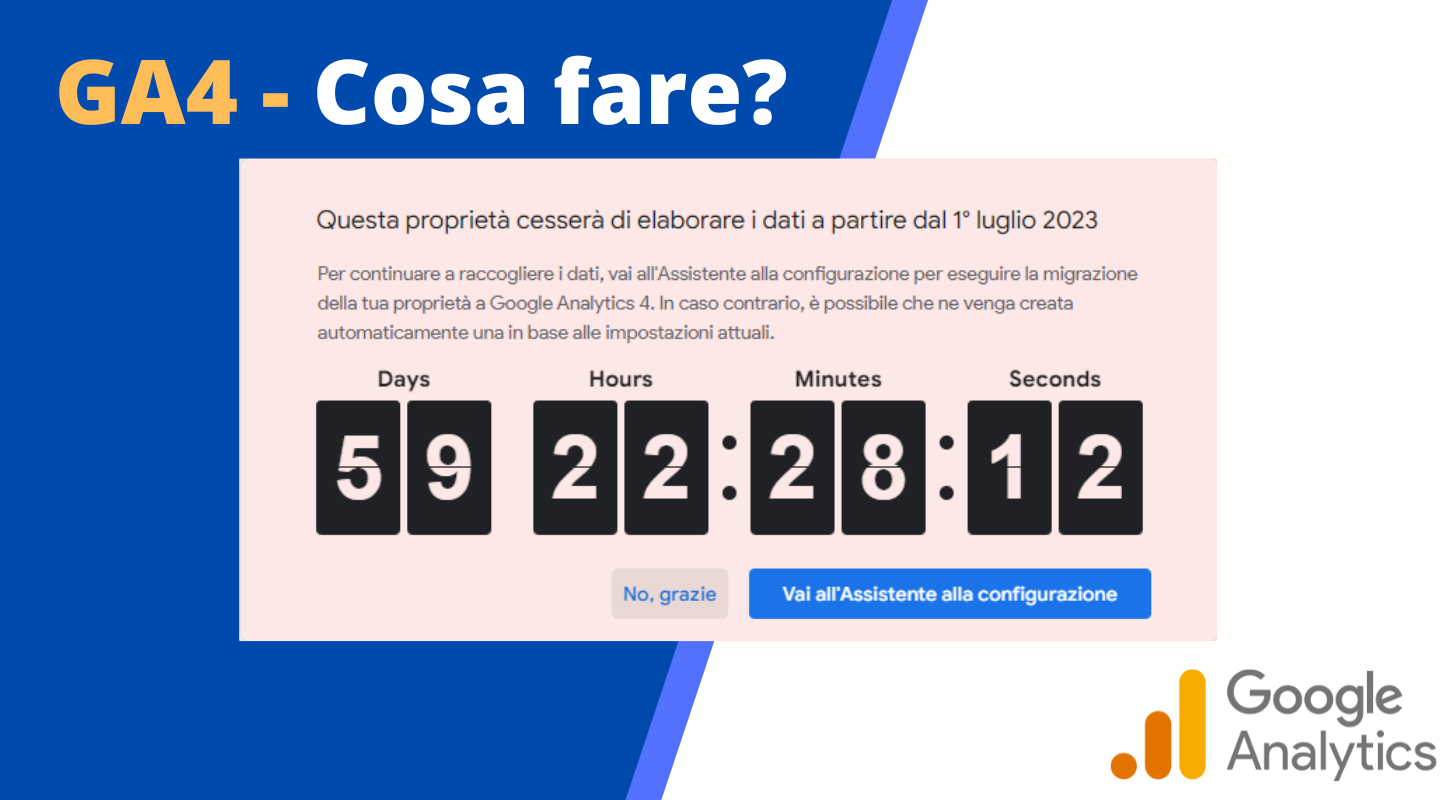Google Analytics sta preparando i suoi utenti al “trasloco” verso l’utilizzo di GA4. Per farlo, nelle proprietà di Universal Analytics, sta mostrando un messaggio rosso nella parte superiore della pagina con un pulsante che invita a completare la configurazione di GA4 e un countdown con lo stesso intento.
Per avviare la procedura occorre andare nel pannello di amministrazione della proprietà GA4, che si può fare in 3 modi:
- cliccando sul pulsante rosso “Completa la configurazione di GA4”
- dal countdown cliccando su “Vai all’Assistente alla configurazione” e poi su “vai alla proprietà GA4”
- andando sulla proprietà GA4, cliccando su Amministrazione>Assistente alla configurazione
Sulla pagina dell’Assistente alla configurazione che si apre ci sarà una progress bar con 7 step da completare-
Raccolta dati
Sul primo punto “Raccolta dati” verificare che sia impostato uno stream di dati per tutti i canali su cui vogliamo raccogliere dati, se hai semplicemente un sito web è sufficiente che lo stream sia impostato sotto la voce Web.

✔️Se è tutto ok tornare ad assistente della configurazione e segnare la voce “Raccolta dati” come completata.
Raccolta dati Google Signals
Dopo di che si passa a Raccolta dati Google Signals, che sono essenzialmente dati in più che possono essere raccolti per migliorare la personalizzazione attività pubbliccitarie.
Se intendiamo attivare questa funzionalità, possiamo modificare i settaggi a nostro piacimento. e poi dobbiamo andare nella tab più in basso e accettare la raccolta dati utente cliccando su “Ne prendo atto”. Ricordati di informare l’utente se intendi avviare questo tipo di monitoraggio e raccogli il suo consenso.
✔️Se è tutto ok tornare ad assistente della configurazione e segnare la voce “Attività Google Signals” come completata.
Imposta le conversioni
In questa sezione possiamo gestire quelli che sono gli eventi di conversione come ad esempio un acquisto o la generazione di una lead. Per farlo ci basterà creare un evento di conversione.
✔️Se non ci interessa impostare un evento conversione o abbiamo completato la nostra configurazione possiamo segnare come completata anche questa fase.
Definisci i segmenti di pubblico
In questa sezione abbiamo 3 opzioni importare i segmenti di pubblico dall’Universal Analytics (vecchio Analytics) seguendo la guida, crearne di nuovi, non impostarne nessuno e rimandare l’operazione eventualmente a quando sarà necessaria.
✔️Se non ci interessa impostare un segmento di pubblico o abbiamo completato la nostra operazione possiamo segnare come completata anche questa fase.
Collega a Google Ads
In questa sezione è possibile effettuare il collegamento ad un account Google Ads semplicemente entrando e cliccando sul pulsante “Collega” e seguendo le istruzioni.
✔️Se non ci interessa collegare un Account Google Ads o abbiamo completato la nostra operazione possiamo segnare come completata anche questa fase.
“Fai offerte per le conversioni GA4” e “Scegli i segmenti di pubblico GA4 come target degli annunci”
Queste due opzioni sono utilizzabili solo se si collega un account Google Ads
✔️✔️Se non ci interessa collegare un Account Google Ads o abbiamo completato la nostra configurazione possiamo segnare come completata anche queste fasi.
A questo punto se abbiamo effettuato tutte le configurazioni che ci servivano e segnato tutti gli step come completati, la progress bar dei 7 step dovrebbe completarsi e aggiornando la pagina il pulsante rosso “Completa la configurazione di GA4” dovrebbe scomparire.
Potrebbe però apparire un altro messaggio rosso che recita la seguente scritta:
“Alcune impostazioni della proprietà Universal Analytics (UA) originale potrebbero essere aggiunte automaticamente a questa proprietà Google Analytics 4. Per disattivare l’aggiunta automatica di queste impostazioni, vai all’Assistente alla configurazione nella proprietà UA collegata.”
Questo messaggio ci avvisa che alcune impostazioni della proprietà di Universal Analytics potrebbero essere aggiunte automaticamente se non vogliamo che questo accada possiamo andare sulla nostra proprietà UA cliccando su Amministrazione>Assistente alla configurazione e disconnettere il collegamento con l’unità GA4.
Sulla dashboard della nostra proprietà UA potrebbe allo stesso modo apparire un messaggio azzurro che recita:
“Alcune impostazioni di questa proprietà potrebbero essere aggiunte automaticamente alla proprietà Google Analytics 4 (GA4) collegata. Puoi disattivarle nell’Assistente alla configurazione. Promemoria: a partire dal 1° luglio, questa proprietà Universal Analytics smetterà di elaborare i dati. A quel punto, potrai visualizzare solo i dati storici.”
Per rimuoverlo possiamo ignorarlo con il tasto Ignora o eseguire la procedura evidenziata riportata 3 paragrafi sopra.